האם ברצונך להוסיף טקסט לכל משך הווידאו?
בצע את המדריך המפורט כדי לגלות כיצד לעשות זאת.
שלב 1. הקש על לחצן + לצד ציר הזמן.
מתוך דף העורך, לחצן + ממוקם בצד הימני התחתון של המסך. לאחר ההקשה על לחצן +, אפשרויות העריכה יופיעו מעל ציר הזמן.
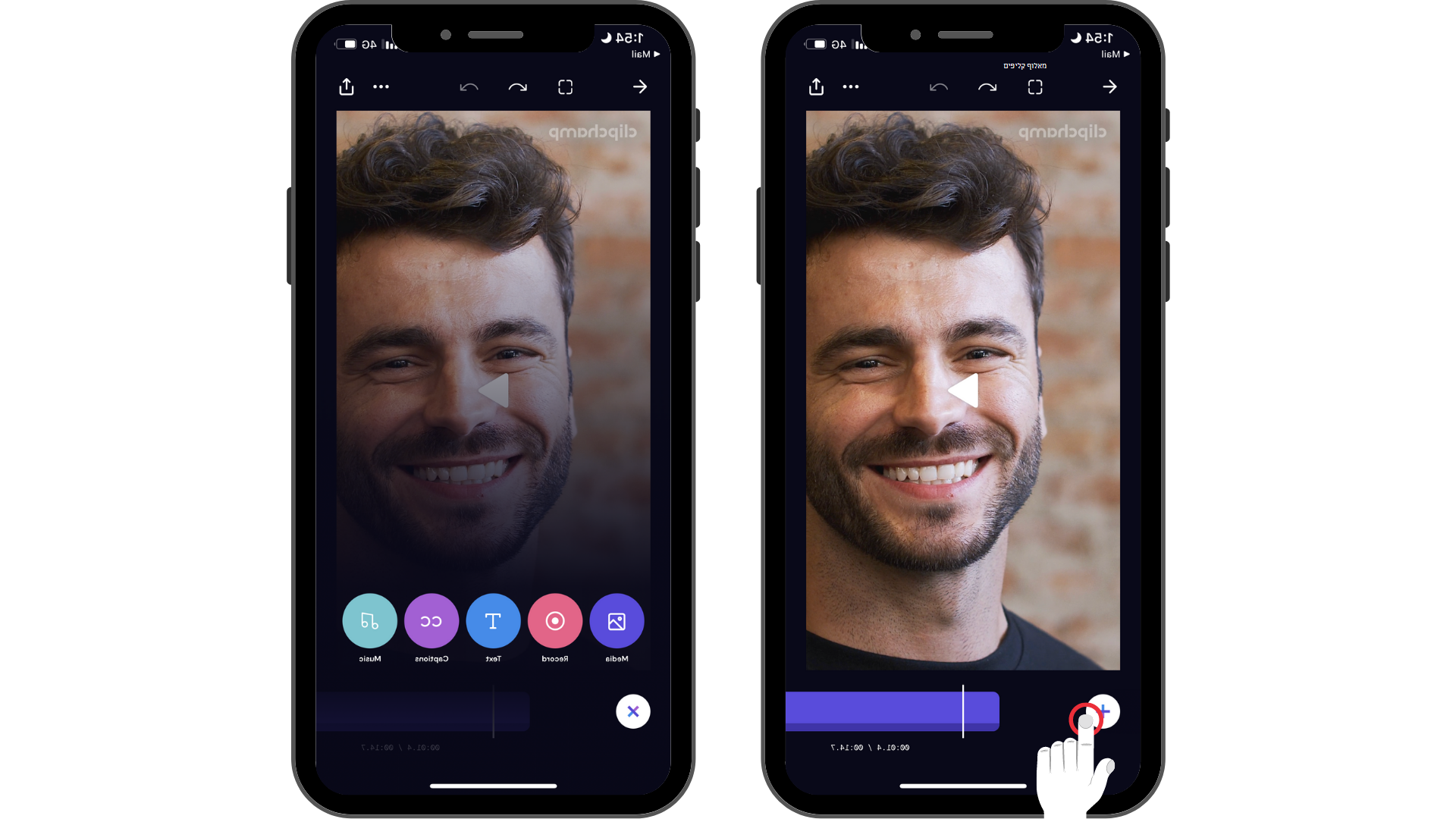
שלב 2. הקש על האפשרות טקסט ולאחר מכן התאם אישית את הטקסט.
תחילה, יהיה עליך ליצור כיתוב. הקש על האפשרות טקסט כדי להפעיל את לוח המקשים. הקלד את המילה או המשפט שברצונך להוסיף לווידאו. הקש על Return בלוח המקשים לאחר שתסיים להקליד.
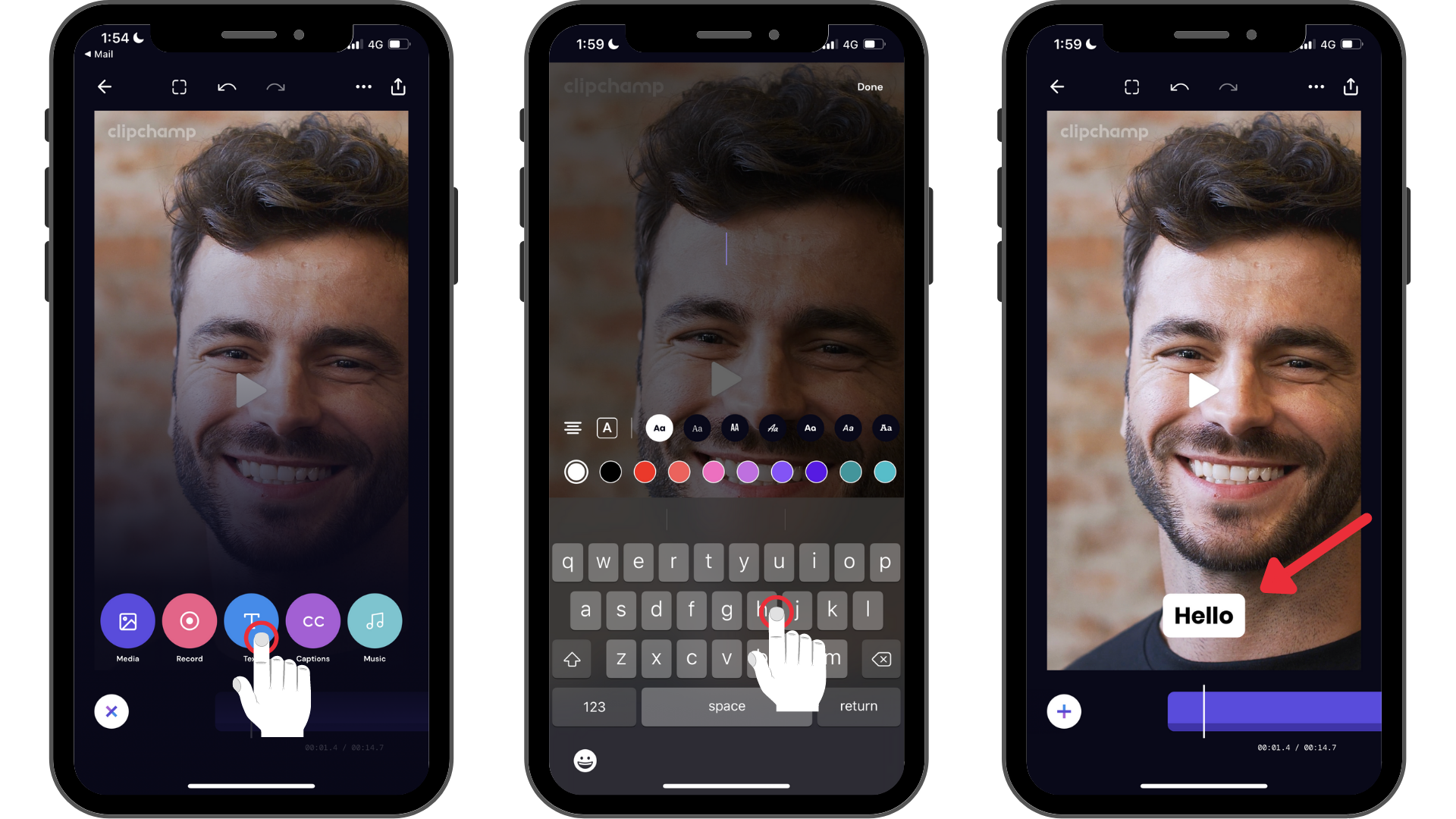
שלב 3. הקש על הטקסט כדי להפעיל אפשרויות עריכה ולאחר מכן הקש על האפשרות הראשונה (סמל הצמדה).
אם תבחר את סמל הנעץ, הטקסט יוגדר לכל משך הווידאו.
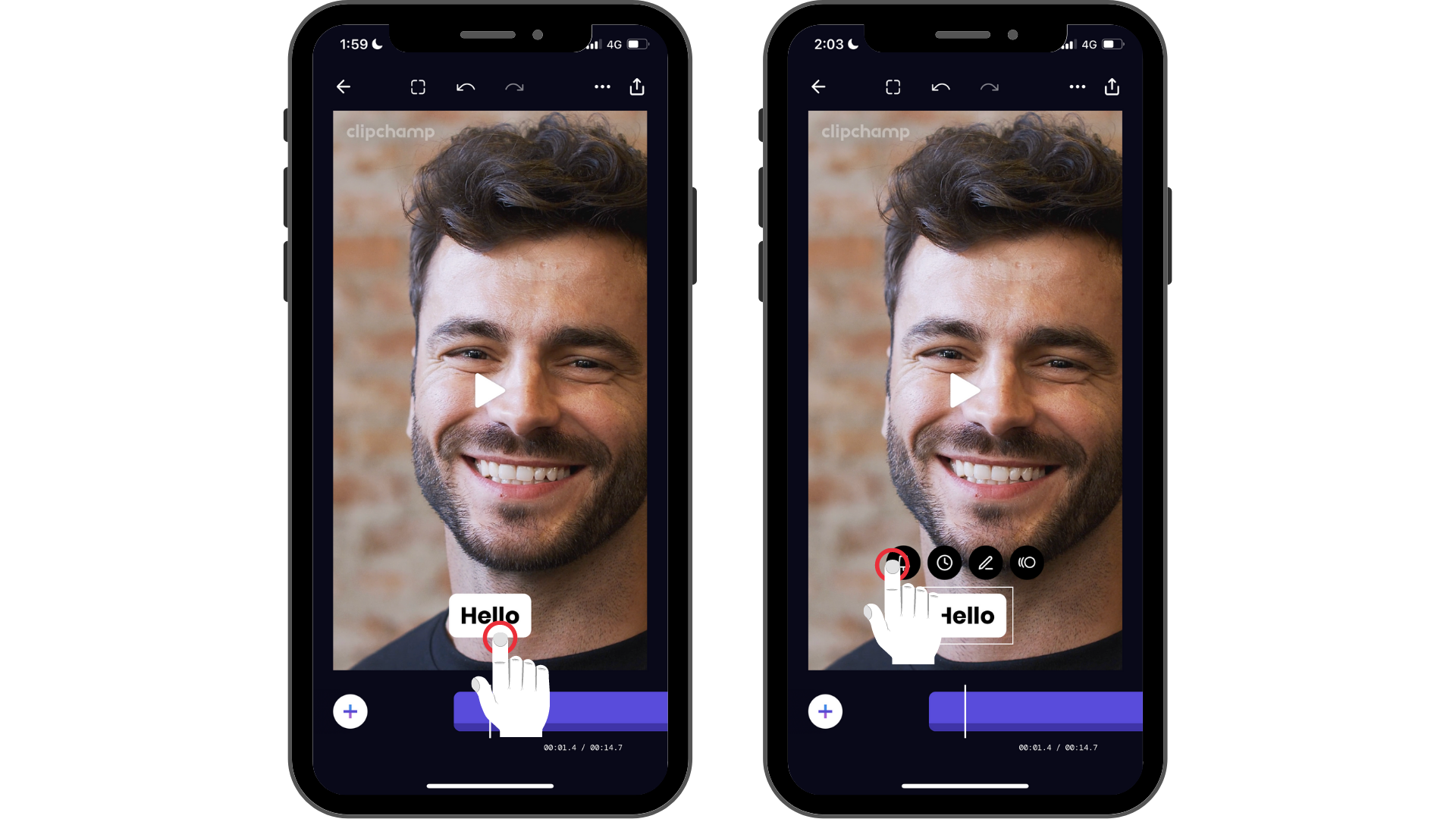
נסה את אפליקציית iOS שלנו.
הורד את האפליקציה Clipchamp iOS ללא תשלום כדי להתחיל בעבודה.










